你有没有遇到过按小键盘却输不出数字的情况?明明键盘没坏,却怎么按都没反应。那么电脑小键盘怎么打开?遇到不能使用的情况又该如何排查?别着急,本文教你几个简单有效的方法,帮你快速打开电脑小键盘,新手也能轻松上手哦!

一、检查数字锁定键(Num Lock)是否开启
首先,很多时候小键盘无法输入数字,仅仅是因为“Num Lock”键被关闭。因此第一步需要先检查这个开关是否已开启。
1、查看键盘右上角是否有“Num Lock”或“数字锁定”指示灯。
2、如果灯未亮,按一下Num Lock键,再尝试输入数字。
3、在某些笔记本键盘上,Num Lock 可能需要通过 Fn + Num Lock 的组合键启用。
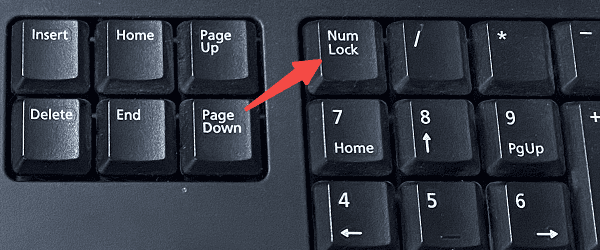
二、检查系统设置是否禁用了小键盘
其次,在Windows 系统中,某些辅助功能可能会影响小键盘使用,例如“鼠标键”功能开启后,小键盘将被用于控制鼠标方向,而不是输入数字。
1、打开控制面板,点击“轻松使用”>“轻松使用设置中心”>“使键盘更易于使用”。
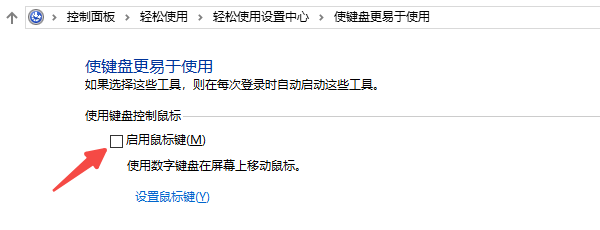
3、找到“使用键盘控制鼠标”,关闭“启用鼠标键”选项。
4、返回桌面再次测试小键盘。
三、检查键盘驱动是否正常
如果尝试以上方法后,小键盘还是无法使用,那么可能是键盘驱动出现了异常。一个简单快速的方法是建议你使用驱动人生检查并更新驱动,不仅省时省力,而且操作起来安全高效。
1、下载并安装驱动人生,完成后打开程序。

 好评率97%
好评率97%  下载次数:4788767
下载次数:4788767 2、进入主页面,点击“立即扫描”按钮,驱动人生会自动检测所有驱动状态。
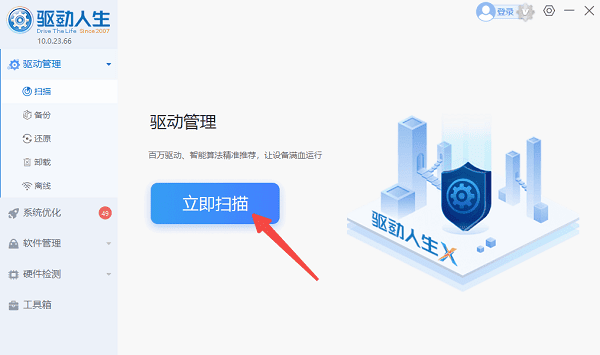
3、如果检测到键盘驱动存在问题,点击“立即修复”,软件将自动完成安装。
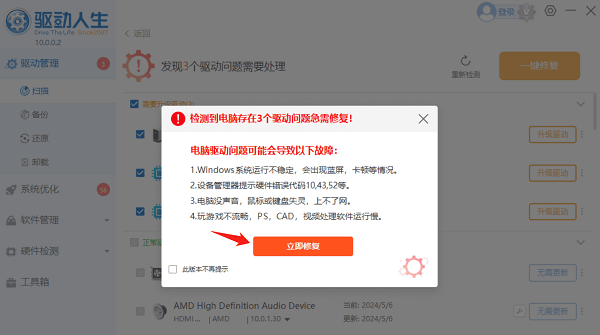
4、最后重启电脑,再次测试小键盘是否恢复正常。
四、通过屏幕键盘检查键盘状态
此外,如果你不确定是键盘本身故障还是系统识别问题,还可以使用屏幕键盘辅助判断。
1、同时按下 Win + R,输入 osk,打开“屏幕键盘”。
2、查看屏幕键盘上是否有“Num Lock”键,并确认其处于激活状态。
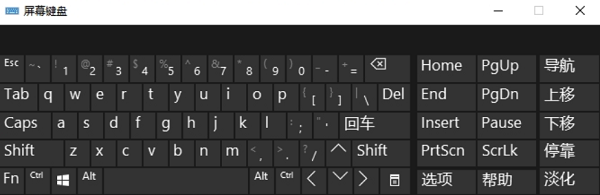
3、尝试在记事本等输入框中按下小键盘区域,看是否可以输入数字。
4、如果屏幕键盘能正常使用数字键,说明硬件可能出现故障;如果屏幕键盘也无法使用数字键,则多半是系统设置或驱动异常。
五、检查BIOS设置是否禁用小键盘
部分品牌的笔记本电脑或台式机主板允许用户在 BIOS 中启用或禁用小键盘功能。
1、重启电脑,在开机品牌 LOGO 出现时,按下 F2、DEL、F10(具体以机型为准)进入 BIOS。
2、使用键盘方向键进入“Advanced”或“Main”选项卡。
3、查找类似“NumLock on boot”或“小键盘启用”选项。
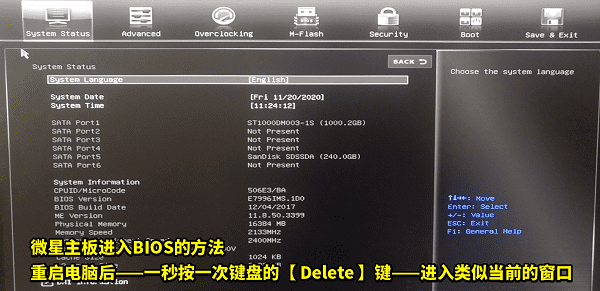
4、将其设置为“Enabled”,保存并退出 BIOS(按 F10 确认保存)。
5、系统启动后再测试小键盘功能是否恢复。
小键盘无法使用看似是个小问题,但影响却不小。通过以上5个方法,基本可以排除绝大多数导致小键盘失效的原因。尤其是借助驱动人生来自动检测和更新键盘驱动,能够高效解决系统层面的驱动异常,帮助你避免电脑问题。



